Excelで特定の文字を削除する方法を解説する本記事では、REPLACE関数とSUBSTITUTE関数の使い方に焦点を当てます。これらの関数は、文字列から指定された文字を削除または置換する際に非常に便利です。REPLACE関数は位置を指定して文字を置換するのに対し、SUBSTITUTE関数は指定した文字を検索して置換することができます。この記事では、これらの関数の違いと具体的な使用例を紹介し、Excelでの文字削除作業を効率化する方法を学びましょう。
エクセルで指定した文字を消すには?

エクセルで指定した文字を消すには、次の手順を実行します。 文字を消す方法 エクセルで文字を消すには、「検索と置換」 機能を使用します。次の手順を実行します。
検索と置換の基本的な使い方
エクセルで検索と置換を行うには、次の手順を実行します。
- エクセルのメニューから 「ホーム」 タブを選択します。
- 「編集」 グループから 「検索と置換」 を選択します。
- 検索したい文字を 「検索する文字列」 に入力します。
指定した文字を消す方法
指定した文字を消すには、次の手順を実行します。
- 検索したい文字を 「検索する文字列」 に入力します。
- 「置換」 ボタンをクリックします。
- 置換する文字を 「置換後の文字列」 に空白にします。
ショートカットキーを使用して文字を消す方法
ショートカットキーを使用して文字を消すには、次の手順を実行します。
- 検索したい文字を選択します。
- 「Ctrl + H」 キーを押して検索と置換ウィンドウを開きます。
- 置換する文字を 「置換後の文字列」 に空白にします。
Excelで特定の文字を一括で削除するには?
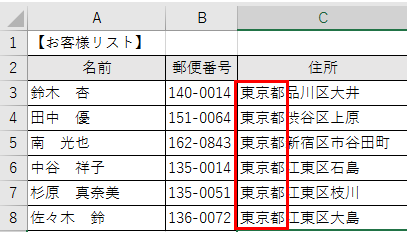
Excelで特定の文字を一括で削除するには、「置換」機能を使用します。以下は、置換機能を使用して特定の文字を一括で削除する方法です。
方法1:置換機能を使用する
特定の文字を一括で削除するには、置換機能を使用します。以下の手順に従います。
- Excelを開き、編集したいセルを選択します。
- 「ホーム」タブの「検索と選択」グループの「置換」をクリックします。
- 「置換」ダイアログボックスが表示されます。「検索する文字列」に削除したい文字を入力し、「置換する文字列」を空白のままにして、「すべて置換」をクリックします。
方法2:ワイルドカードを使用する
ワイルドカードを使用して、特定の文字を一括で削除することもできます。以下の手順に従います。
- Excelを開き、編集したいセルを選択します。
- 「ホーム」タブの「検索と選択」グループの「置換」をクリックします。
- 「置換」ダイアログボックスが表示されます。「検索する文字列」に「」を入力し、「置換する文字列」を空白のままにして、「すべて置換」をクリックします。
方法3:VBAを使用する
VBAを使用して、特定の文字を一括で削除することもできます。以下の手順に従います。
- Excelを開き、編集したいセルを選択します。
- 「開発」タブの「Visual Basic」をクリックします。
- 「Visual Basic エディター」が表示されます。「モジュール」をクリックし、「モジュールを挿入」をクリックします。
- セルを選択します。
- Ctrl + X または Alt + E + C キーを押します。
- セル内の文字が削除されます。
- Visual Basic Editor を開きます。
- モジュール を挿入し、以下のコードを挿入します。 Sub End Sub
- コードを実行すると、セル内の文字が削除されます。
- アドイン をインストールします。
- アドイン を有効にします。
- セル内の文字を削除する機能を使用します。
- REPLACE関数は置換を開始する位置と置換する文字数を指定しますが、SUBSTITUTE関数は置換する文字と置換後の文字を指定します。
- SUBSTITUTE関数では、置換する文字の出現回数を指定することができますが、REPLACE関数では指定できません。
- Replace関数は、置換開始位置と置換する文字数を指定する必要があります。
- Substitute関数は、置換対象の文字列と置換後の文字列を指定するだけでよいです。
- Replace関数は位置ベース、Substitute関数は文字列ベースで置換を行うという違いがあります。
- Replace関数は、文字列の固定された位置の文字を変更する場合に便利です。
- Substitute関数は、文字列中に複数回登場する特定の文字列を一括して置換する場合に効果的です。
- どちらの関数を使用するかは、置換の目的や状況によって異なります。
- Replace関数の構文:
REPLACE(元の文字列, 置換開始位置, 置換する文字数, 置換後の文字列) - Substitute関数の構文:
SUBSTITUTE(元の文字列, 置換対象の文字列, 置換後の文字列, [置換回数]) - Replace関数では置換開始位置と置換する文字数を指定する必要がありますが、Substitute関数では置換対象の文字列を指定するだけでよいです。
- SUBSTITUTE(元の文字列, 置換元文字, 置換先文字)という構文を使用します。
- 置換先文字を(空の文字列)に設定すると、指定した文字が削除されます。
- 例:=SUBSTITUTE(A1, あ, ) エクセルのセルにこの式を入力すると、A1のセルに含まれる「あ」を削除します。
- 先頭の文字を削除する:=RIGHT(A1, LEN(A1)-1) これにより、A1のセルの先頭の文字が削除されます。
- 末尾の文字を削除する:=LEFT(A1, LEN(A1)-1) これにより、A1のセルの末尾の文字が削除されます。
- セルをダブルクリックして編集モードにします。
- 削除したい文字を選択し、「Delete」キーを押します。
- 変更を反映するために、「Enter」キーを押します。
- 置換関数: =SUBSTITUTE(A1, 消す文字, )
- 検索関数: =REPLACE(A1, 開始位置, 文字数, )
- デベロッパータブからVBAエディタを開く
- モジュールを挿入し、コードを入力
- マを実行する
- Ctrl + Hを押して「検索と置換」画面を開く
- 「検索する文字列」に削除したい文字を入力
- 「置換後の文字列」を空欄にして「すべて置換」をクリック
- テキスト: 抜き出したい文字列が含まれているセルまたは文字列。
- 開始位置: 抜き出しを開始する位置。1から始まります。
- 文字数: 抜き出す文字の数。
- テキスト: 抜き出したい文字列が含まれているセルまたは文字列。
- 文字数: 左端から抜き出す文字の数。
- テキスト: 抜き出したい文字列が含まれているセルまたは文字列。
- 文字数: 右端から抜き出す文字の数。
Excelで文字だけ消すには?

Excelで文字だけ消すには、セル内の文字を削除する方法が複数あります。以下はその方法の説明です。 セル内の文字を削除する方法 セル内の文字を削除するには、次の手順を実行します。 1. セルを選択します。
2. Home タブの 編集 グループで、クリア ボタンをクリックします。
3. セルの 내용を消去 を選択します。
セル内の文字を削除するショートカット
セル内の文字を削除するショートカットは、作業の効率化に役立ちます。
セル内の文字を削除するVBAマ
セル内の文字を削除するVBAマを作成することもできます。
セル内の文字を削除するアドイン
セル内の文字を削除するアドインを使用することもできます。
Excelで指定の文字を消す方法!REPLACE関数とSUBSTITUTE関数
Excelで特定の文字を消す方法には、REPLACE関数とSUBSTITUTE関数の2つがあります。これらの関数を使えば、セル内の指定した文字を簡単に削除することができます。
REPLACE関数とは
REPLACE関数は、文字列の指定した位置から指定した文字数を置換する関数です。この関数を利用して、指定した位置の文字を(空文字)に置換することで、文字を削除することができます。 構文は以下のようになります。 REPLACE(置換対象の文字列, 置換を開始する位置, 置換する文字数, 置換後の文字列)
SUBSTITUTE関数とは
SUBSTITUTE関数は、文字列の中から指定した文字を置換する関数です。この関数を利用して、指定した文字を(空文字)に置換することで、文字を削除することができます。 構文は以下のようになります。 SUBSTITUTE(置換対象の文字列, 置換する文字, 置換後の文字列, 置換する文字の出現回数)
REPLACE関数とSUBSTITUTE関数の違い
REPLACE関数を使って特定の文字を削除する方法
例えば、セルA1に「123-456-7890」という文字列があり、ハイフン「-」を削除したい場合、REPLACE関数を使って以下のように入力します。 =REPLACE(A1, 4, 1, )
SUBSTITUTE関数を使って特定の文字を削除する方法
例えば、セルA1に「apple,banana,cherry」という文字列があり、カンマ「,」を削除したい場合、SUBSTITUTE関数を使って以下のように入力します。 =SUBSTITUTE(A1, ,, )
| 関数名 | 特徴 | 使用例 |
|---|---|---|
| REPLACE関数 | 置換を開始する位置と置換する文字数を指定 | =REPLACE(A1, 4, 1, ) |
| SUBSTITUTE関数 | 置換する文字と置換後の文字を指定。置換する文字の出現回数を指定可 | =SUBSTITUTE(A1, ,, ) |
Excelのreplaceとsubstituteの違いは?
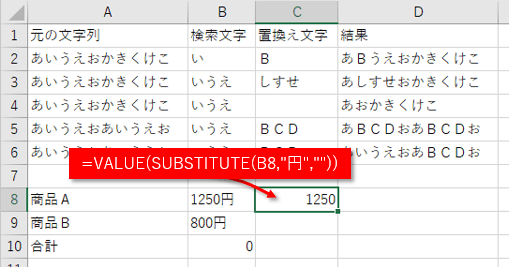
Excelのreplaceとsubstituteの違いは、どちらも文字列の置換を行う関数であるものの、その動作や使用目的が異なります。
置換関数の基本的な違い
Replace関数は、文字列の指定した位置から指定した長さの文字を別の文字列に置換します。一方、Substitute関数は、文字列の中にある特定の文字列を別の文字列に置換します。
使用目的の違い
Replace関数は、文字列の特定の位置にある文字を置換する目的で使用されます。一方、Substitute関数は、文字列全体の中から特定の文字列を検索し、置換する目的で使用されます。
関数の構文の違い
Replace関数とSubstitute関数の構文には以下のような違いがあります。
Excelで指定した文字を削除するには?

Excelで指定した文字を削除するには、以下の手順に従ってください。
文字列から指定した文字を削除する
Excelでは、「SUBSTITUTE」関数を使用して、文字列から指定した文字を削除できます。以下の手順で操作してください。
セルの先頭または末尾の指定した文字を削除する
指定した文字がセルの先頭または末尾に存在する場合、「LEFT」関数や「RIGHT」関数と組み合わせて使用することができます。
数式を使用せずに文字を削除する
数式を使用せずに文字を削除することもできます。以下の手順で操作してください。
エクセルで一部の文字だけ消すには?
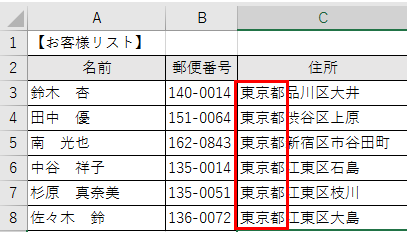
エクセルで一部の文字だけ消す方法は以下の通りです。
方法1: 関数を使用する
エクセルでは、置換関数や検索関数を利用して、セル内の特定の文字を削除することができます。
これらの関数を使用することで、指定した文字列を空白に置き換えることができます。
方法2: VBAマを使用する
VBAマを使用すると、より複雑な条件で文字を削除することが可能です。
たとえば、特定の位置の文字を削除するマや、条件に一致する文字を削除するマを作成できます。
方法3: 「検索と置換」機能を使用する
エクセルには、検索と置換機能があります。これを利用して、ワークシート全体で特定の文字列を検索し、削除することができます。
これにより、指定された文字列がワークシートから削除されます。
エクセルで文字を抜く関数は?
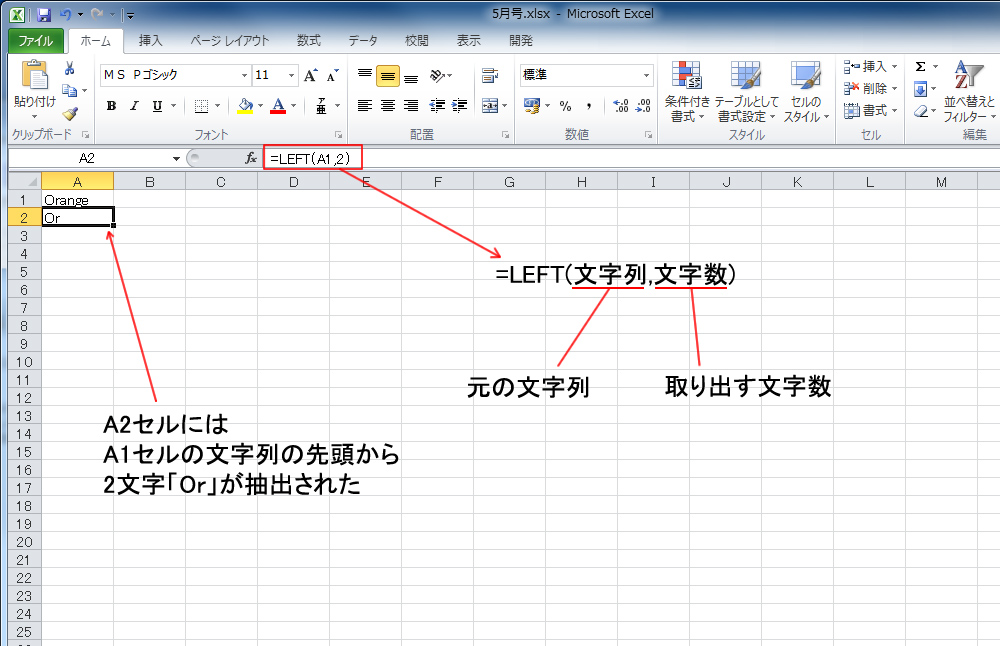
エクセルで文字を抜く関数は、「MID」と「LEFT」そして「RIGHT」の3つの関数がよく使われます。
MID関数
MID関数は、文字列の中から任意の位置から指定した文字数を抜き出すことができます。使用法は MID(テキスト, 開始位置, 文字数) です。
LEFT関数
LEFT関数は、文字列の左端から指定した文字数を抜き出すことができます。使用法は LEFT(テキスト, 文字数) です。
RIGHT関数
RIGHT関数は、文字列の右端から指定した文字数を抜き出すことができます。使用法は RIGHT(テキスト, 文字数) です。
詳細情報
REPLACE関数とSUBSTITUTE関数の違いは何ですか?
REPLACE関数とSUBSTITUTE関数の主な違いは、対象となる文字列の指定方法にあります。REPLACE関数は位置と長さを指定して文字列を置換します。一方、SUBSTITUTE関数は特定の文字を指定して置換を行います。REPLACE関数は文字列の位置を知っている場合に、SUBSTITUTE関数は特定の文字を置換したい場合に適しています。
ExcelでREPLACE関数を使用する方法を教えてください。
REPLACE関数は、=REPLACE(元の文字列, 開始位置, 置換する文字数, 置換後の文字列)という形式で使用します。例えば、A1セルに「Hello, World!」と入力されており、「World」を「Excel」に置き換えたい場合、=REPLACE(A1, 8, 5, Excel)と入力します。これにより、「Hello, Excel!」という結果が得られます。
SUBSTITUTE関数を使用する方法を詳しく説明してください。
SUBSTITUTE関数は、=SUBSTITUTE(元の文字列, 置換する文字, 置換後の文字, 置換回数)という形式で使用します。例えば、A1セルに「apple,banana,apple」が入力されており、「apple」を「orange」に置き換えたい場合、=SUBSTITUTE(A1, apple, orange)と入力します。これにより、「orange,banana,orange」という結果が得られます。置換回数を指定しない場合は、すべての対象文字が置換されます。
REPLACE関数とSUBSTITUTE関数を組み合わせて使用する方法はありますか?
はい、REPLACE関数とSUBSTITUTE関数を組み合わせて使用することができます。例えば、A1セルに「2023/04/01」と入力されており、「/」を「年」「月」「日」に置き換えたい場合、=REPLACE(SUBSTITUTE(A1, /, 年), 8, 1, 月) & 日と入力します。これにより、「2023年04月01日」という結果が得られます。SUBSTITUTE関数で最初の「/」を「年」に置換し、REPLACE関数で2つ目の「/」を「月」に置換しています。最後に「日」を追加しています。

